word的空格怎么变成点 word中空格改成点怎么办
更新时间:2025-03-28 12:08:32作者:xtang
在日常的文字处理中,我们经常会遇到空格和点的使用问题,当我们需要将文字中的空格变成点时,可能会出现一些困扰。究竟该如何处理这个问题呢?在本文中我们将探讨如何将word中的空格改成点,以及解决这个问题的方法。让我们一起来吧!
具体方法:
1.我们在使用word的时候空格可能会变成点,该怎么操作呢?我来给大家展示一下我的个人经验,首先我们现在电脑的众多应用中找到那个独一无二的【word】进入。

2.进入word后可以先打出一些带点空格,然后我们点击右上角的【文件】选项。就会弹出一个新的对话框,我们先找到【选项】,我们就可以点击【选项】。

3.在新的页面我们就可以看到【显示】了,点击一下【显示】选项,我们就看到最右面,那边会有一些选项。例如空格,显示所有格式标记,我们看到那一栏。
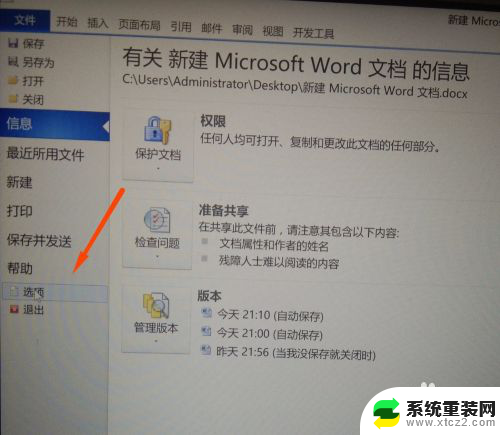

4.找到【空格】,【显示所有格式标记】。我们在【空格】,【显示所有格式标记】前面把小正方形中的对勾取消了,然后我们点击一下右下角的【确定】。就没有点了,希望小编的办法可以帮助到大家哦!

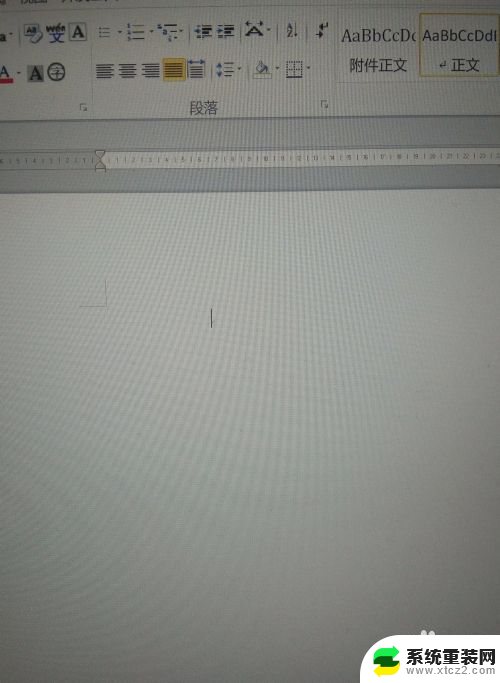
以上就是word的空格怎么变成点的全部内容,有需要的用户就可以根据小编的步骤进行操作了,希望能够对大家有所帮助。
word的空格怎么变成点 word中空格改成点怎么办相关教程
- wps空格建变成方块是什么回事 wps空格变成方块怎么办
- wps空格怎么把点删除 wps空格点删除方法
- 怎么把excel表格改成word文档 Excel表格转换成Word文档步骤
- word文档怎么加空白的下划线 Word如何在空格内容上添加下划线
- word怎么算表格里面的总和 Word中的表格求和公式
- wps表格内默认的数据是小数点后面三位的如何修改 wps表格中默认小数点后面三位如何改变
- word表格怎么修改颜色 修改Word文档表格颜色的步骤
- wps为什么excl中的图表复制到word中成了图片 wps为何将excel中的图表复制到word后变成了图片
- wps一个空格怎么用斜线切两半 wps怎么用斜线将一个空格切成两半
- windows加空格键突然用不了 电脑空格键无法使用怎么办
- 桌面电脑图标怎样变小 电脑桌面上的图标快速缩小
- 宽带连接 错误651 宽带连接错误651的解决方法
- word文档如何取消下划线 Word文档字体下划线自动出现如何删除
- 惠普510打印机怎么清洗打印头 惠普510打印机喷头清洗工具
- 怎么蓝牙传输文件 蓝牙传输文件速度
- 如何将电脑桌面上的字体变小一点 电脑桌面字体变小的设置
电脑教程推荐
- 1 手提电脑怎么设置密码锁屏 笔记本电脑锁屏密码设置方法
- 2 怎样删除打印机机器上的打印记录 打印机删除已打印文档的步骤
- 3 excel背景颜色如何设置 Excel表格背景颜色怎么改
- 4 为啥微信视频没有声音提醒 微信视频通话为什么没有声音
- 5 电脑软件在哪里彻底删除 怎样完全卸载电脑上的程序
- 6 苹果平板双击亮屏怎么设置 ipad双击唤醒屏幕功能怎么开启
- 7 电脑桌面打不开软件 桌面上的图标点击没反应怎么处理
- 8 oppo不小心恢复出厂设置了怎么找回 oppo手机恢复出厂设置后如何恢复备份数据
- 9 笔记本怎么开wifi给手机连接 电脑怎么设置wifi分享给手机
- 10 cad在哪里激活 如何确认CAD是否已激活